Program Microsoft Insider jest dostępny od dłuższego czasu i interesuje go wiele osób. Jest to świetny sposób na określenie, co użytkownicy chcieliby zobaczyć w ostatecznej wersji systemu Windows 10. Ale nawet w Technicznej wersji zapoznawczej nowego systemu występują problemy, a jeden z nich nie działa klucz CD.

Niektórzy uczestnicy niejawnych programów Windows zgłosili, że po pobraniu podglądu technicznego systemu Windows 10 system wymaga klucza CD. Po wpisaniu klucza występuje błąd. Przyczyną tego problemu jest błąd występujący w niektórych kopiach podglądu technicznego systemu Windows 10 Enterprise.
Rozwiązania problemów z kluczem technicznym Windows 10 Preview
- Użyj polecenia SLUI 3
- Wyłącz oprogramowanie VPN
- Zresetuj licencję
Rozwiązanie 1: Użyj polecenia SLUI 3
Aby rozwiązać ten problem, wystarczy wykonać kilka prostych kroków w wierszu polecenia. Oto, co powinieneś zrobić:
- Przejdź do wyszukiwania i wpisz cmd
- Kliknij prawym przyciskiem myszy Wiersz polecenia i przejdź do Uruchom jako administrator
- Wpisz SLUI 3 i naciśnij Enter
- I wpisz klucz odzyskiwania Microsoft: PBHCJ-Q2NYD-2PX34-T2TD6-233PK
Teraz powinieneś być w stanie zainstalować swoją kopię podglądu technicznego systemu Windows 10 bez żadnych problemów i wziąć udział w niejawnym programie firmy Microsoft, aby pomóc Microsoftowi stworzyć jak najlepszy system. Pamiętaj jednak, że powinieneś używać podglądu technicznego systemu Windows 10 tylko do celów testowych, a nie jako codziennego systemu, ponieważ Microsoft śledzi każdy krok, a ryzykowanie prywatności jest prawdopodobnie czymś, czego nie chciałbyś robić.
Jeśli problem będzie się powtarzał, oto kilka dodatkowych metod, których możesz użyć.
Rozwiązanie 2: Wyłącz oprogramowanie VPN
Zauważyliśmy, że wiele kluczowych problemów z Windows 10 występuje na komputerach z oprogramowaniem VPN. W wielu przypadkach po prostu wyłączenie narzędzia VPN rozwiązało problem. Jeśli więc polegasz na sieci VPN, aby zachować anonimowość swojej aktywności online, tymczasowo wyłącz narzędzie i sprawdź, czy problem nadal występuje.
Rozwiązanie 3: Zresetuj licencję
Innym szybkim rozwiązaniem problemu z kluczowymi problemami w systemie Windows 10 jest zresetowanie stanu licencji.
- Przejdź do Start> otwórz Wybierz Wiersz polecenia (administrator) lub PowerShell (administrator).

- Wejdz do slmgr.vbs -rearm polecenie> naciśnij Enter

Uruchom ponownie komputer i sprawdź, czy kluczowy problem nadal występuje.
Przypominamy, że Microsoft ulepszył Cortanę i wiele innych składników systemu Windows w najnowszej wersji zapoznawczej systemu Windows 10. Nowa kompilacja ma także inny interfejs niż poprzednia, co przekonało nas raz jeszcze, że Windows 10 to nie tylko Windows 8.2, ale jeśli chcesz poznać całą historię tej dyskusji, przeczytaj naszą „Debatę: Czy Windows 10 powinien być Nazywa się artykuł Windows 8.2? ”.
- Przejdź do Start> otwórz Wybierz Wiersz polecenia (administrator) lub PowerShell (administrator).

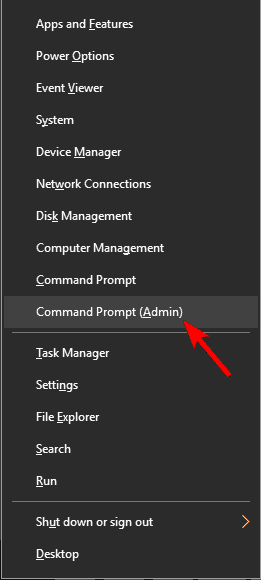
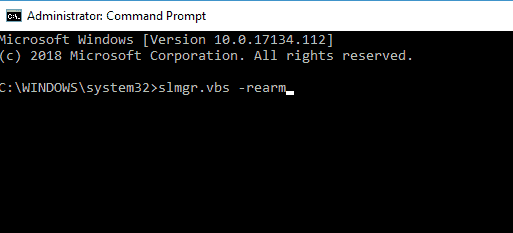




![Jeśli odtwarzanie nie rozpocznie się wkrótce, spróbuj ponownie uruchomić urządzenie [Fix]](https://pogotowie-komputerowe.org.pl/wp-content/cache/thumb/cf/da200f306eb89cf_150x95.png)